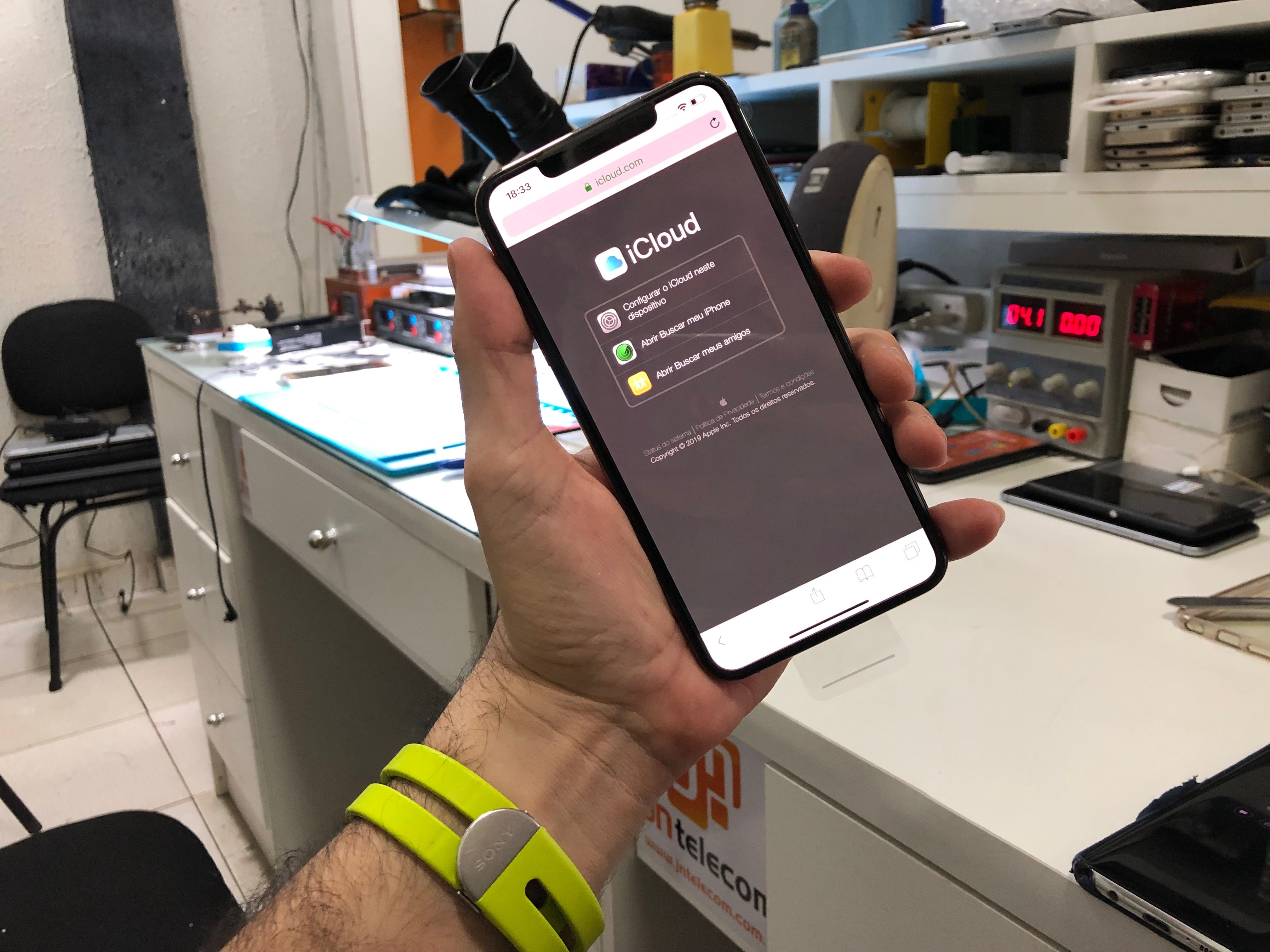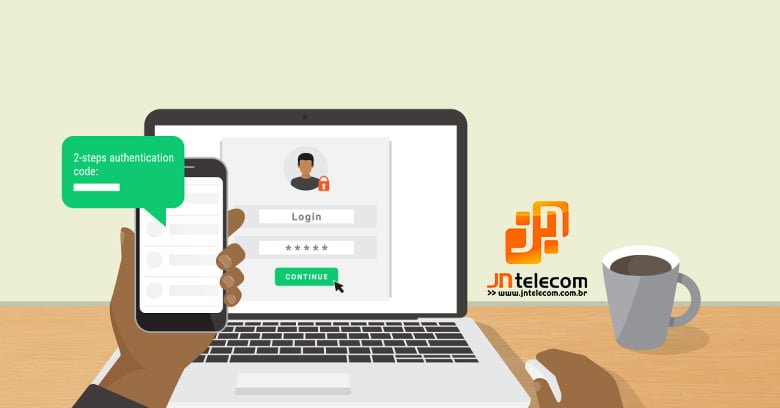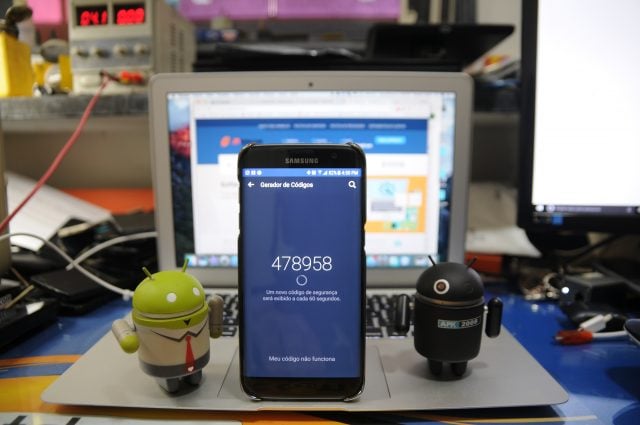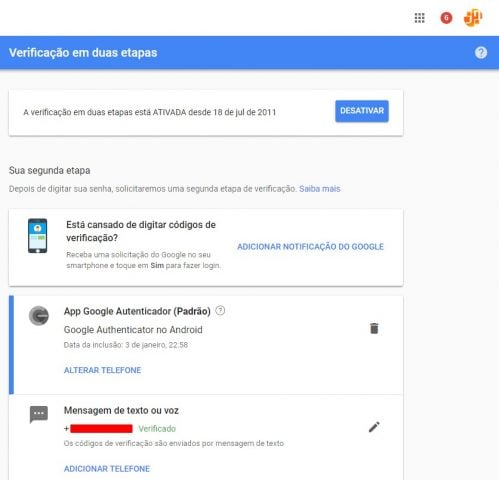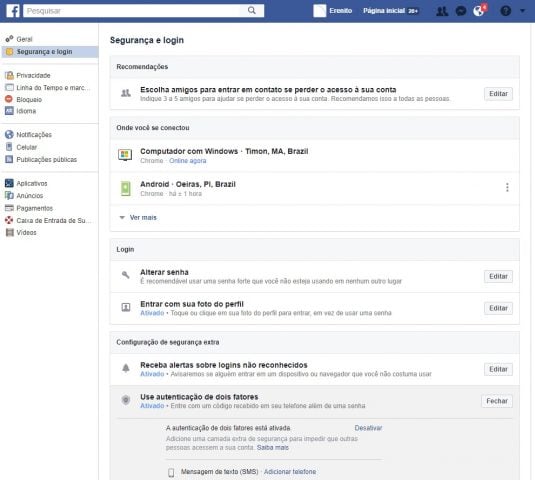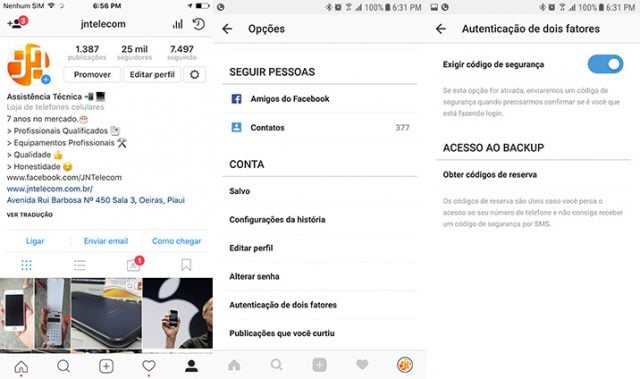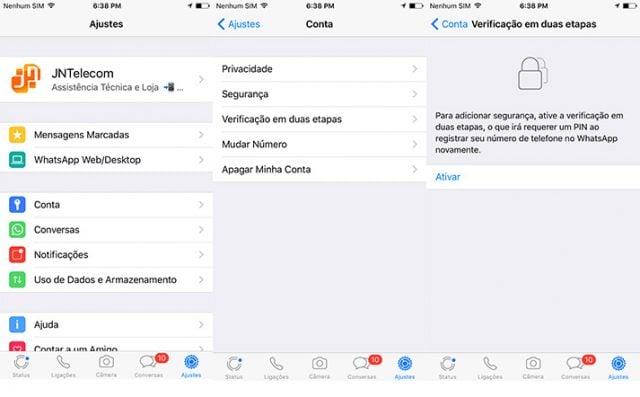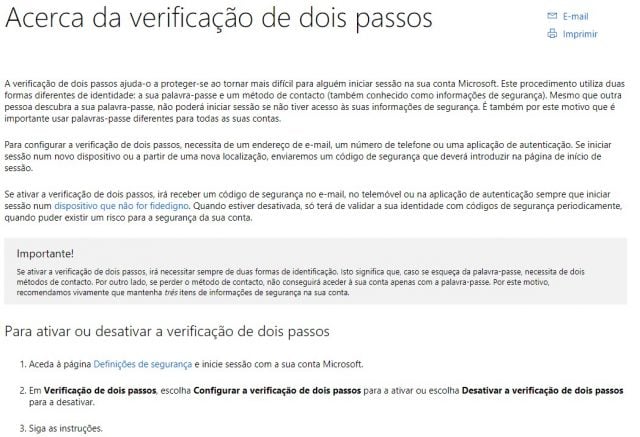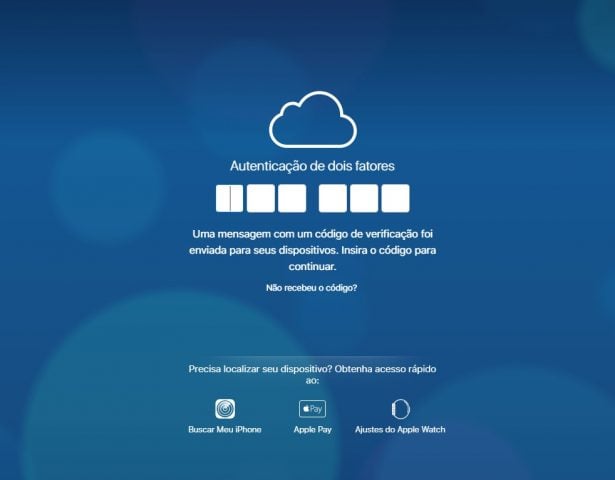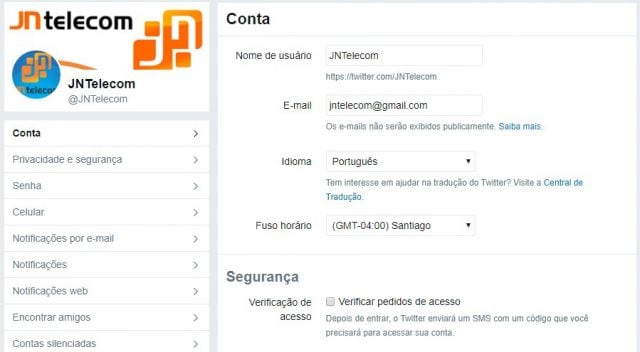A situação é triste: seu iPhone é roubado, você faz o boletim de ocorrência, cancela o chip e compra um novo para colocar em outro aparelho. Após algum tempo, eis que você recebe um SMS pedindo para acessar um link em que é necessário digitar um login do iCloud para ver a localização do seu aparelho.
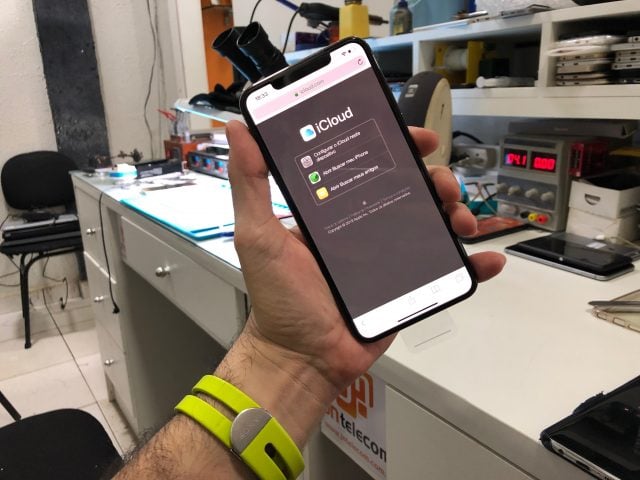
Saiba se o smartphone é roubado, perdido ou impedido.
Como encontrar um celular perdido ou roubado?
“Este tipo de ataque tem aumentado consideravelmente nos últimos anos. Uma das possíveis razões é o alto valor de revenda de iPhones”, afirmou Fábio Assolini, analista de segurança da Kaspersky Lab Brasil, em conversa com o Gizmodo Brasil.
Como ocorre o ataque
Com um aparelho em mãos e bloqueado via iCloud, a única solução do golpista para que o iPhone deixe de ser um peso de papel é tentar burlar os sistemas de segurança. Passar pelo sistema de desbloqueio por código do aparelho é difícil, porém não impossível.
O passo seguinte, porém, envolve tentar hackear a conta do iCloud da pessoa. E aí é que entra o phishing por SMS. No iPhone, é possível saber o número da linha do usuário de duas formas: indo ao menu Ajustes, se ele estiver sem senha; ou simplesmente tirando o SIM card dele e colocando num outro aparelho. Com essa informação em mãos, o atacante tenta enviar uma “isca” via mensagem de texto.
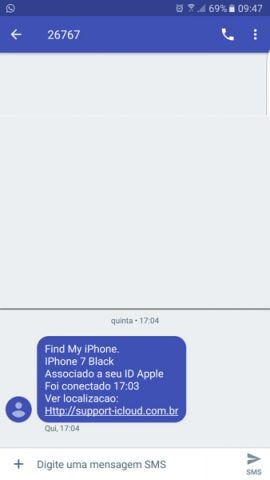
Mensagem de texto com ataque phishing para roubo de identidade do iCloud. No caso, o smartphone roubado era exatamente um iPhone 7 de cor preta
OK, então, vamos acessar este site que, obviamente, não é o da Apple, para ver qual é a dele.
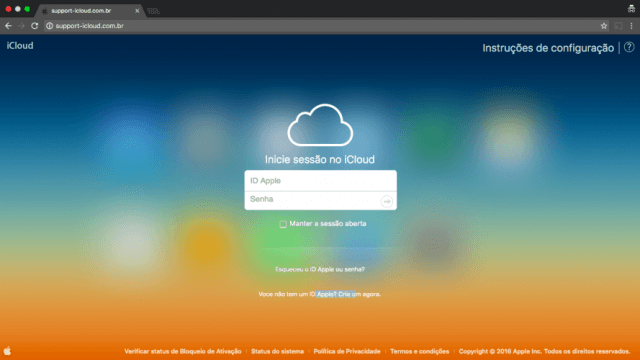
Página support-icloud.com.br parece bastante com a da Apple, mas não tem conexão segura nem certificado digital
Em alguns casos, o cara que clonou a página da empresa é tão cara de pau que ele coloca no código-fonte do site uma propaganda dos seus serviços, inclusive com preço. O caso abaixo é de uma página chamada support-apple.com, que também é usada em ataques de phishing:
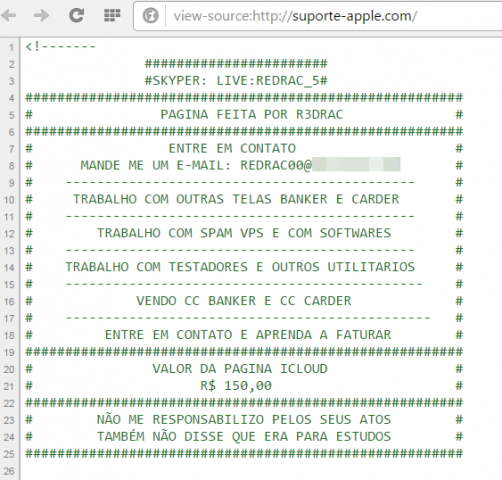
O cara cobra R$ 150 para fazer uma página clone do iCloud. Crédito: Kaspersky
Como podemos ver, a página lembra bastante a do iCloud, mas não tem uma conexão segura HTTPS, nem certificado digital. Aí, basta você colocar seus dados aí para o golpista fazer o que bem desejar: conseguir desbloquear e zerar o iPhone ou fazer chantagem, como alguns casos que ocorreram com famosos.
“Phishing é a maior ameaça contra donos de iPhone”
Sabemos que as empresas de tecnologia melhoraram os mecanismos de segurança nos smartphones para tornar o roubo desse tipo de aparelho uma atividade menos atraente para os ladrões. No entanto, essa prática de phishing tem sido comum entre usuários de iOS, segundo a Kaspersky.
“Phishing é a maior ameaça contra donos de iPhone. A Apple consegue com algum sucesso coibir vírus no ambiente móvel. No entanto, este tipo de golpe sempre acha vítimas que acabam cedendo seus dados para golpistas”, afirmou Assolini.
Em um mundo ideal, seria interessante que os provedores e fabricantes monitorassem esse tipo de iniciativa e encerrassem essas páginas o quanto antes — se você tiver curiosidade de saber de quem são as páginas de golpe citadas acima, basta fazer uma busca no CheckDomain ou no Whois.
Como os golpistas são rápidos e acham formas de hospedar páginas em plataformas distintas, resta ao usuário ficar esperto ao abrir links estranhos e tomar alguns cuidados específicos. Ative a autenticação de dois fatores da Apple, para que qualquer tipo de mudança seja verificada em um segundo meio, como um código enviado a outro aparelho; e após um furto ou roubo, bloqueie o iPhone via iCloud o mais rápido possível.